At optage din computerskærm kan virke skræmmende i starten. Især hvis du ikke har det rigtige værktøj til din rådighed. Du vil måske optage en præsentation, mens du øver din tale, eller dele et sejt klip af gameplay med venner.
Uanset hvad det er, er det ekstremt simpelt at optage din skærm i Windows 10. Hvis du kender den korrekte kombination af tastaturtaster, kan du begynde at optage, når du vil. Selvom den indbyggede funktion er ret kraftfuld, kan dedikerede apps, hvis eneste formål er at fange alt på din skærm, være bedre i nogle tilfælde.
Sådan optager du din skærm i Windows 10 med indbygget software
Windows 10 leveres med indbygget skærmoptagelsessoftware. Oprindeligt beregnet til at optage de spil, du spiller, kan du også bruge det til at optage alt, hvad du gør på din computer.
Det første trin er at aktivere denne mulighed i Windows-indstillingsmenuen.
- Tryk på Start knappen på dit tastatur.

- Begynd nu at skrive 'Indstillinger' linket til Indstillinger app vises. Klik på den.
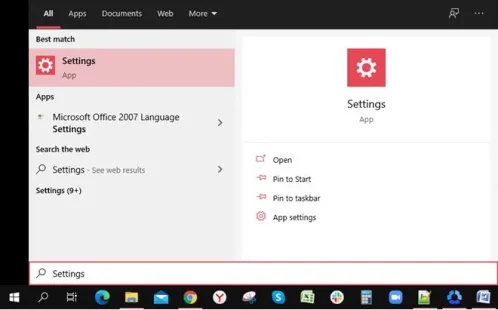
- I den Indstillinger menuen, klik på Spil mulighed. Spillinjemenuen åbnes.
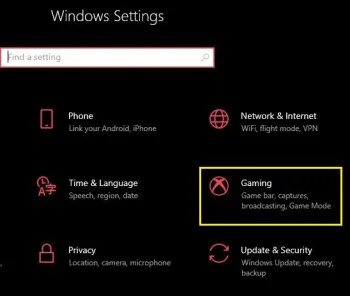
- Tænde for Optag spilklip, skærmbilleder og udsendelse ved hjælp af spillinjen ved at klikke på vippekontakten til På position.
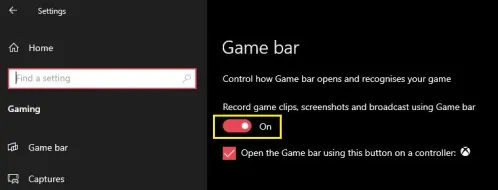
Der er også en alternativ måde at få menuen Indstillinger frem ved at bruge en tastaturgenvej. Tryk på Windows-tast + I på samme tid, og menuen vises.
Nu hvor du har aktiveret spillinjen, er det tid til at begynde at optage.
hvordan man kontrollerer hvilken ram jeg har windows 10
- Vælg den app, som du vil optage dine handlinger for. Det kan være dit skrivebord, din webbrowser, et videospil eller endda en film, du spiller på din computer.
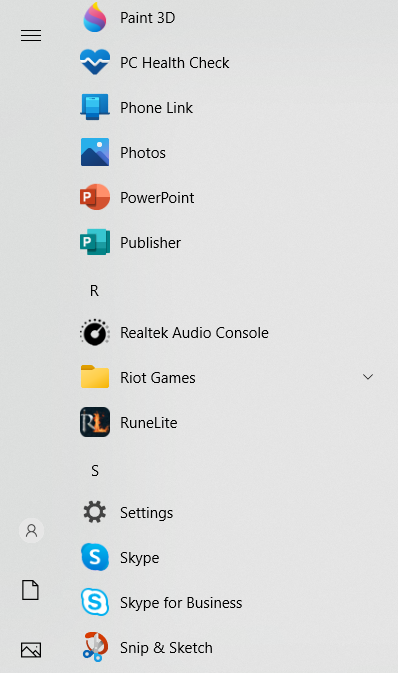
- På dit tastatur skal du trykke på Windows + G nøgler på samme tid. Dette vil bringe optagelsesoverlejringen frem over din skærm. Den består af flere widgets, som Capture, Audio og Performance.
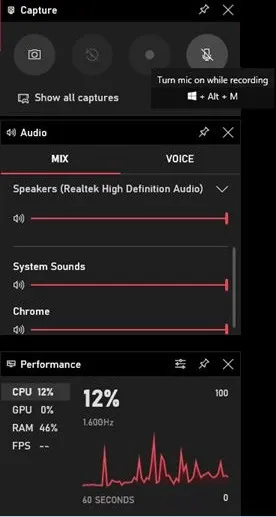
- Klik på for at starte optagelsen Optage knappen i Capture-widgetten.
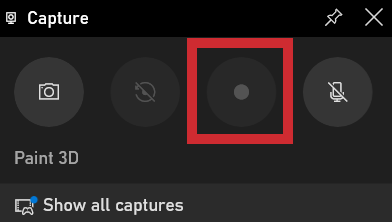
- Klik nu blot hvor som helst på din skærm for at skjule spillinjens overlejring. En lille widget vises i højre kant af skærmen, der viser dig den aktuelle optagelsestid. Det giver dig også mulighed for at stoppe optagelsen, samt at tænde eller slukke for mikrofonen, hvis du har en.
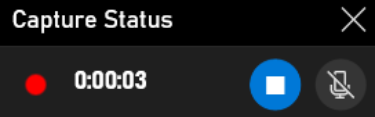
- Når du er færdig med at optage, skal du klikke på Hold op knappen på den lille widget.
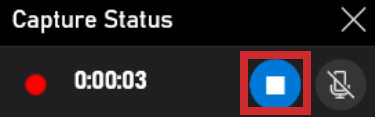
- En meddelelse om optaget spilklip vises. Hvis du klikker på den, åbnes en mappe i Windows Stifinder, hvor du kan se den videofil, du lige har optaget.

Du skal selvfølgelig ikke hente spillinjen frem, hver gang du vil optage noget. Der er en tastaturgenvej, der giver dig mulighed for øjeblikkeligt at starte eller stoppe optagelsen af din skærm. Tryk blot på Windows + Alt + R tasterne på samme tid, og optagelsen starter. For at stoppe optagelsen skal du trykke på den samme kombination igen: Win + Alt + R .
Tredjepartsapps til skærmoptagelse på Windows 10
Hvis Windows' indbyggede optager ikke giver det niveau af muligheder, du har brug for, er der andre alternativer at overveje. Afhængigt af de muligheder, du har brug for, er her tre apps, der helt sikkert vil dække dine behov.
Bemærk Studio
Bemærk Studio er den absolutte mester for skærmoptagelse, og det er helt gratis. Kort for Open Broadcaster Software, det vigtigste trick her er, at dette er et open source-produkt. Det betyder, at der ikke er nogen annoncer, og opdateringerne bliver ved med at komme, hvilket gør det mere kraftfuldt med hver iteration. Det er tilgængeligt til Windows, macOS og Linux-operativsystemer.
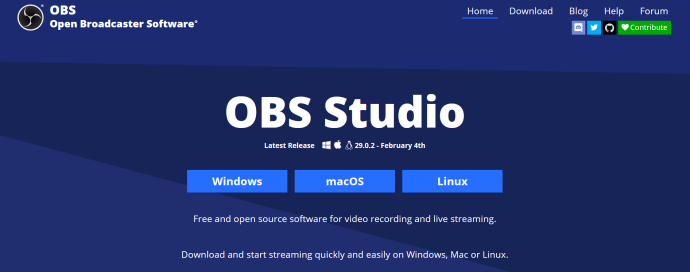
Tjek vores tutorial på skærmoptagelse med OBS Studio .
FlashBack Express
Med FlashBack Express du får en gratis version af betalt software. Mere ligetil end OBS, det er perfekt til alle, der aldrig har brugt sådan software. Det gode ved den gratis version er, at den ikke har nogen tidsbegrænsninger for dine optagelser, og der er ingen vandmærker, der vises på din video.
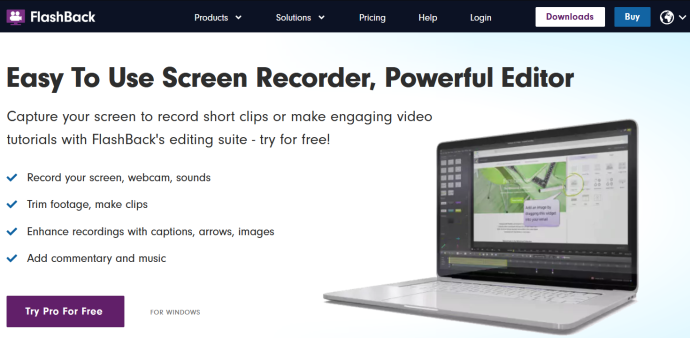
Screencastify
I modsætning til OBS Studio og FlashBack Express, Screencastify er ikke selvstændig software. I stedet kører du det direkte fra en webbrowser på din computer. Det er måske ikke ideelt til at optage gameplay-optagelser, men det er perfekt til alt andet. Uanset om du vil optage en præsentation eller en videochat, er denne webapp perfekt til, hvad den gør.
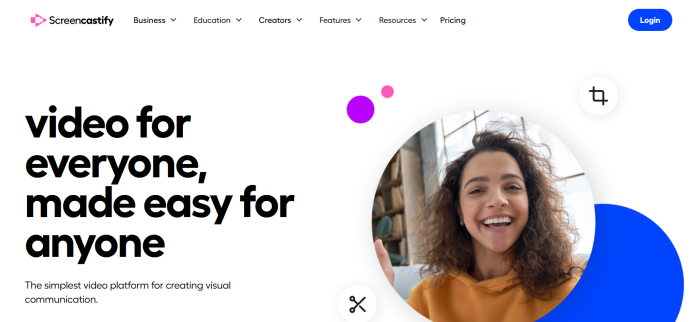
Yderligere ofte stillede spørgsmål
Hvordan optager jeg også lydeffekter fra computeren, mens min screencast optager?
I de fleste skærmoptagelsessoftware er optagelse af computerlyden indstillet som standard. Takket være dette behøver du ikke fumle med muligheder for også at aktivere lydoptagelse.
Hvis du ikke ønsker at inkludere computerlyd i din optagelse, er der to måder at gøre dette på. Afhængigt af den software, du bruger, kan den have en mulighed for at deaktivere computerlydene under optagelse. Hvis du bruger de oprindelige Windows-værktøjer, kan indstillingen findes under Lyd i skærmoptagelseswidgetten.
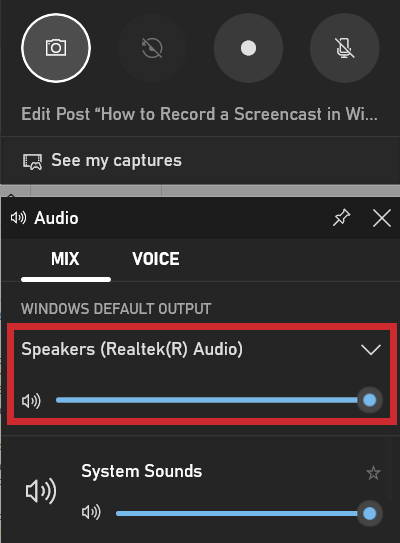
Slutresultatet bliver en fuldstændig lydløs video. Hvis softwaren ikke giver denne mulighed, bliver du nødt til at redigere lyden fra din video.
Hvordan kan jeg også optage voiceover og matche det med min screencast?
For at kunne optage din stemme over en video, skal du tilslutte en mikrofon til din computer. Hvis du optager på din bærbare computer, er der stor sandsynlighed for, at den allerede har en integreret mikrofon.
1. Start optagelsen med den indbyggede Windows-optagelse
hvor ofte opdaterer de google earth
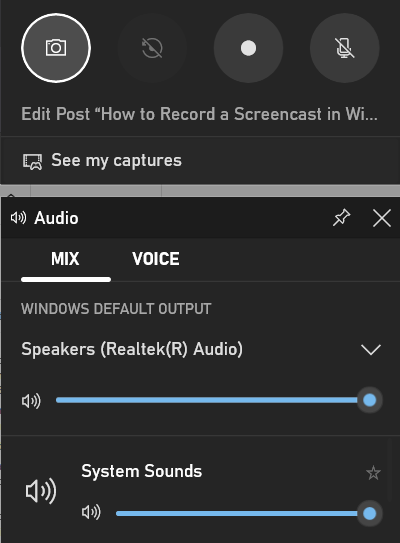
2.Tryk på Slå mikrofonen til knappen på den lille widget.
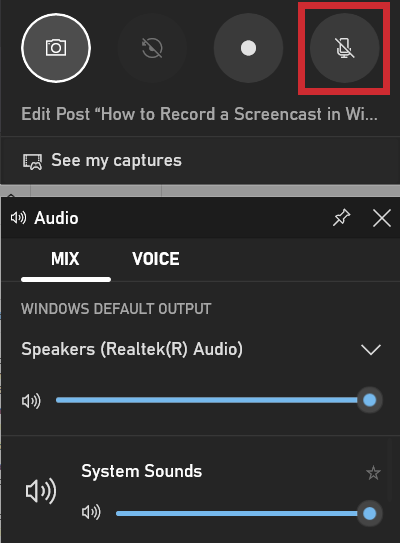
Dette vil optage alt, hvad du siger til din mikrofon, indtil du stopper optagelsen. Hvis du har brug for det, kan du selvfølgelig slå mikrofonindgangen til og fra når som helst, mens du optager. Dette vil ikke påvirke selve optagelsen visuelt på nogen måde.
Hvordan målretter jeg en specifik skærm til optagelse?
Hvis du tilslutter flere skærme til din computer, er det også muligt at vælge, hvilken du vil optage fra. Afhængigt af den app du bruger, kan processen variere en smule. I det væsentlige bliver du nødt til at gå til listen over de videokilder, som din software genkender og vælge den specifikke skærm, du ønsker.
hvis nogen blokerede dig på snapchat
Hvis softwaren ikke genkender din anden skærm som standard, skal du muligvis tilføje den. Det gør du ved at tilføje en ny kilde til din optagesoftware og tildele den skærm, du vil optage, til den kilde.
Kan jeg optage mere end én skærm på én gang?
Ja du kan. Igen, afhængigt af den software du bruger, kan måden du gør dette på enten være automatisk eller manuel. Hvis processen er automatisk, skal du blot vælge, hvilke skærme du vil bruge til at optage.
Til den manuelle opsætning skal du muligvis definere det optagelærred, du vil bruge. For eksempel, hvis du vil optage to Full HD-skærme side om side, skal lærredet være dobbelt så stort i bredden. I dette tilfælde er opløsningen på den enkelte skærm 1920×1080 pixels. Derfor skal optagestørrelsen være to gange bredden af 1920, hvilket er 3840×1080 pixels.
Afslutter
Nu hvor du ved, hvordan du optager en screencast i Windows 10, kan du delegere denne opgave til enten en indbygget optager eller en dedikeret app. Uanset om du vil fange et gennemspil af dit yndlingsspil eller optage et videoopkald med dine venner, vil det være en leg nu.
Har du formået at optage en screencast på din computer? Bruger du den indbyggede Windows-optager eller en af de nævnte apps? Del venligst dine tanker i kommentarfeltet nedenfor.









